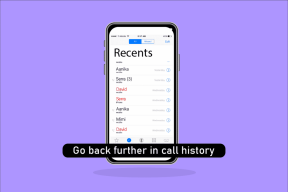Kā vienmēr palaist termināli kā administratoru operētājsistēmā Windows: 3 vienkārši veidi
Miscellanea / / April 02, 2023
Windows terminālis ir spēcīgs komandrindas rīks, kas ļauj sistēmas administratoriem veikt dažādus uzdevumus. Tomēr daudzi uzdevumi prasa administratora privilēģijas lai darbotos pareizi, padarot lietotājiem grūti izpildīt nogurdinošās darbības, atverot termināli administratora režīmā. Tāpēc, lai ietaupītu jūsu laiku un problēmas, strādājot ar termināli, mēs sniegsim jums norādījumus, kā vienmēr palaist termināli kā administratoru operētājsistēmā Windows.

Šī rokasgrāmata ir īpaši noderīga izstrādātājiem, sistēmu administratoriem un lietotājiem, kuri bieži izmanto Windows termināli, lai palaistu skriptus un komandas, kurām nepieciešamas administratora tiesības. To sakot, sāksim ar rakstu.
1. Kā vienmēr atvērt Windows termināli kā administratoram, izmantojot iestatījumus
Šī metode jums palīdzēs pastāvīgi palaidiet Windows termināli kā administrators. Tā rezultātā jums nebūs jāizvēlas Palaist kā administratoram katru reizi, kad palaižat Windows termināli. Veiciet tālāk norādītās darbības.
1. darbība
: nospiediet tastatūras Windows taustiņu, ierakstiet Windows terminālisun noklikšķiniet uz Atvērt.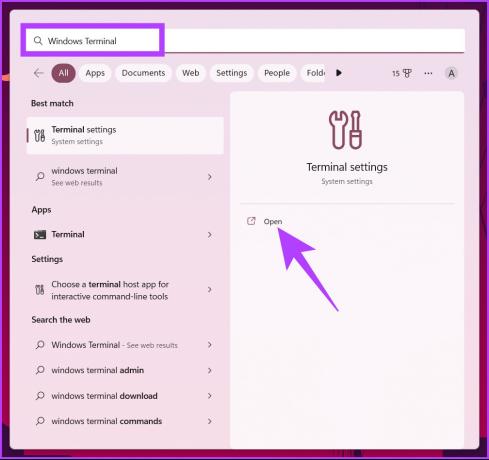
2. darbība: noklikšķiniet uz ševrona (bultiņas) ikonas.
Piezīme: Varat arī nospiest "Control + ", lai atvērtu iestatījumus.
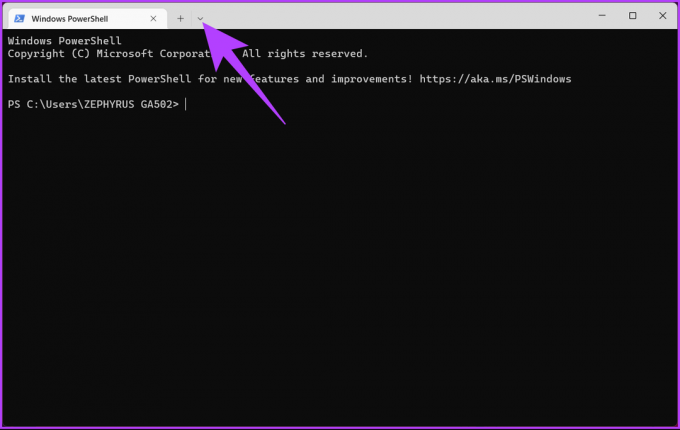
3. darbība: nolaižamajā izvēlnē atlasiet Iestatījumi.

4. darbība: loga kreisajā rūtī sadaļā Profili noklikšķiniet uz Noklusējumi.

5. darbība: Tagad labajā rūtī ieslēdziet opciju Palaist šo profilu kā administratoram.

6. darbība: noklikšķiniet uz Saglabāt, lai lietotu izmaiņas.
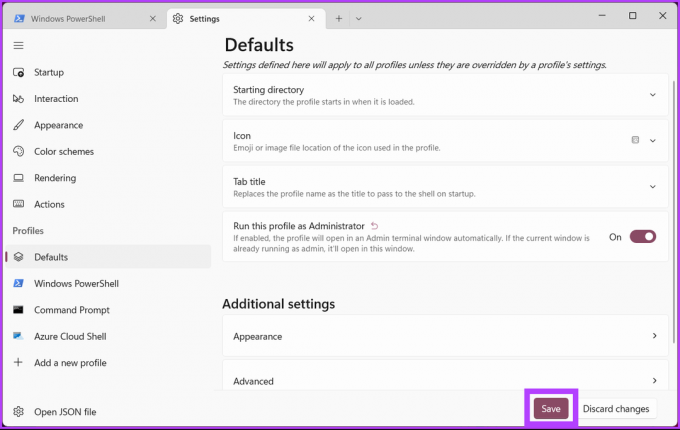
Kad esat pabeidzis iepriekš minētās darbības, nākamreiz atvērsiet Terminālis, lai izmantotu komandu uzvedni vai PowerShell, tas tiks atvērts ar paaugstinātām administratora tiesībām. Ja vēlaties izvairīties no izmaiņu veikšanas termināļa iestatījumos, bet joprojām vēlaties to bez problēmām atvērt kā administrators, turpiniet lasīt.
2. Palaidiet Windows termināli kā administratoru, izmantojot darbvirsmas saīsni
Šī metode ir vienkāršāka un neprasa izmaiņas termināļa iestatījumos. Tas ir vairāk risinājums un ir ātrāks. Parādīsim jums.
1. darbība: ar peles labo pogu noklikšķiniet uz Windows darbvirsmas, dodieties uz Jauns un izvēlieties opciju Īsceļš.

2. darbība: Logā Izveidot saīsni ierakstiet tālāk norādīto ceļu un noklikšķiniet uz Tālāk.
%LocalAppData%\Microsoft\WindowsApps\Wt.exe
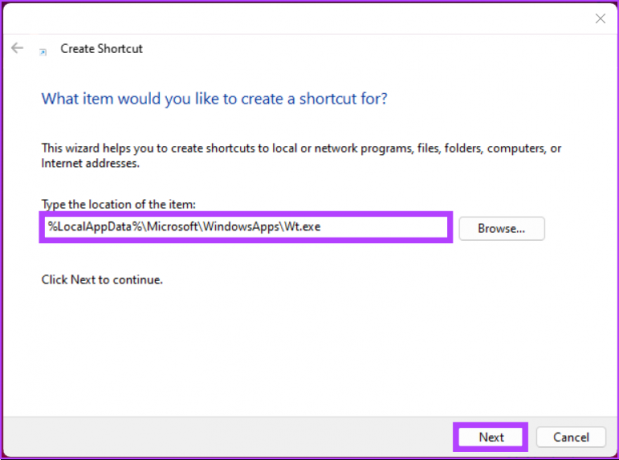
3. darbība: nākamajā ekrānā piešķiriet saīsnei nosaukumu un noklikšķiniet uz Pabeigt.
Piemēram: Windows termināļa administrators
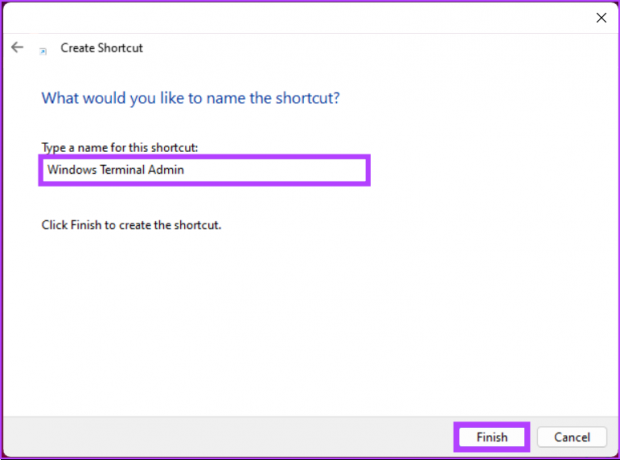
4. darbība: Tagad ar peles labo pogu noklikšķiniet uz jaunizveidotās saīsnes un konteksta izvēlnē atlasiet opciju Rekvizīti.

5. darbība: cilnē Saīsne noklikšķiniet uz pogas Papildu.
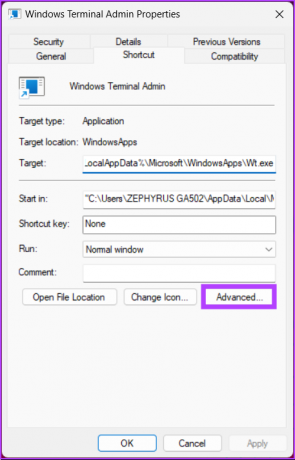
6. darbība: Sadaļā Papildu rekvizīti atzīmējiet opciju Palaist kā administratoram un noklikšķiniet uz Labi.

Tieši tā. Jūs esat veiksmīgi izveidojis termināļa saīsni, kas ikreiz, kad tiks atvērts, tiks atvērts ar administratora privilēģijām. Varat arī mainīt saīsnes ikonu uz Windows termināļa ikonu.
7. darbība: Tagad noklikšķiniet uz pogas Mainīt ikonu.
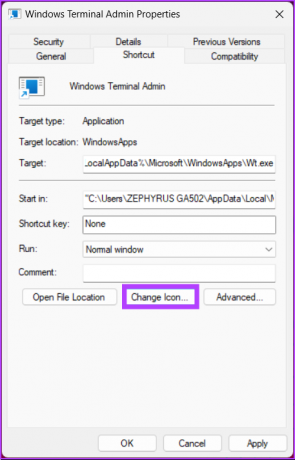
8. darbība: ierakstiet tālāk norādīto ceļu un nospiediet taustiņu Enter.
%systemroot%\system32\shell32.dll
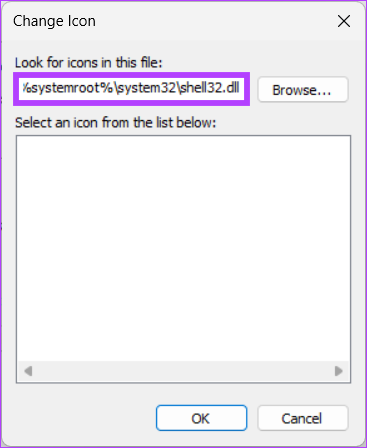
10. darbība: atlasiet ikonu un noklikšķiniet uz Labi.

11. darbība: Visbeidzot noklikšķiniet uz Lietot un Labi.

Tagad varat veikt dubultklikšķi uz saīsnes, lai ātri atvērtu Windows termināli ar administratora tiesībām. Turklāt varat vilkt īsceļu uz uzdevumjoslu vai “Piespraust sākumam”, lai padarītu procesu efektīvāku.
Tomēr, ja laiku pa laikam palaižat Windows termināli, jums nav jāiziet visas iepriekš minētās metodes. Ja nepieciešams, varat atvērt termināli un palaist kā administratoram. Turpiniet lasīt.
3. Atveriet Windows termināli kā administrators, izmantojot meklēšanu
Ir vairāki veidi, kā atvērt Windows termināli kā administratoram. Piemēram, izmantojot Palaist dialoglodziņš, Ātrās piekļuves izvēlne un sākuma izvēlne. Tomēr Windows meklēšana ir visizplatītākais veids, kā piekļūt terminālim. Izpildiet tālāk sniegtos norādījumus.
1. darbība: nospiediet tastatūras Windows taustiņu un ierakstiet Terminālis.
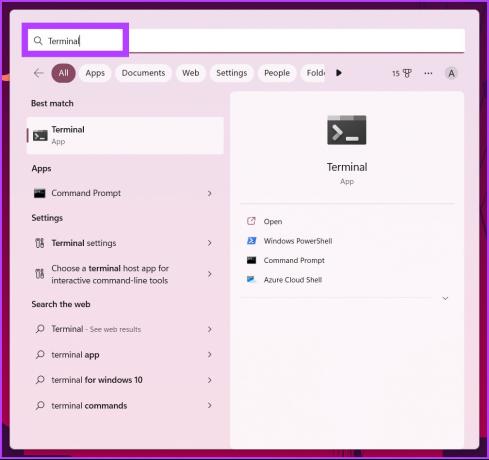
2. darbība: Tagad noklikšķiniet uz Palaist kā administratoram.

Uzvednē noklikšķiniet uz Jā.
Tur jums tas ir. Jūs esat veiksmīgi atvēris Windows termināli kā administrators. Ja jums ir kādi jautājumi, skatiet tālāk esošo FAQ sadaļu.
Bieži uzdotie jautājumi par Windows termināļa palaišanu kā administratoru
Izmantojot Windows termināli, varat izmantot vairākus apvalkus, tostarp PowerShell, Command Prompt un Azure Cloud Shells. No otras puses, PowerShell ir skriptu valoda un komandrindas apvalks, ko var izmantot atsevišķi vai kā Windows termināļa daļu.
Jā, tā teksta renderēšanai izmanto GPU, tādējādi uzlabojot veiktspēju salīdzinājumā ar noklusējuma Windows komandrindas pieredzi.
Parasti PowerShell darbojas ar tādām pašām atļaujām kā pašreizējais pieteicies lietotājs. Tomēr jūs varat palaist PowerShell kā administrators, nospiežot Windows taustiņu un ierakstot PowerShell, pēc tam noklikšķinot uz Palaist kā administratoram.
Noņemiet papildu soli
Tagad, kad zināt, kā vienmēr palaist termināli kā administratoru sistēmā Windows, tas var būt noderīgs veids, kā ietaupīt laiku un uzlabot darbplūsmu. Atcerieties, ka, vadot termināli kā administrators, jums tiek piešķirtas lielākas tiesības, tas arī pakļauj jūsu ierīci lielākam iespējamam drošības riskam. Tāpēc saprātīgi izmantojiet iepriekš minētās metodes.
Pēdējo reizi atjaunināts 2023. gada 19. janvārī
Iepriekš minētajā rakstā var būt ietvertas saistītās saites, kas palīdz atbalstīt Guiding Tech. Tomēr tas neietekmē mūsu redakcionālo integritāti. Saturs paliek objektīvs un autentisks.